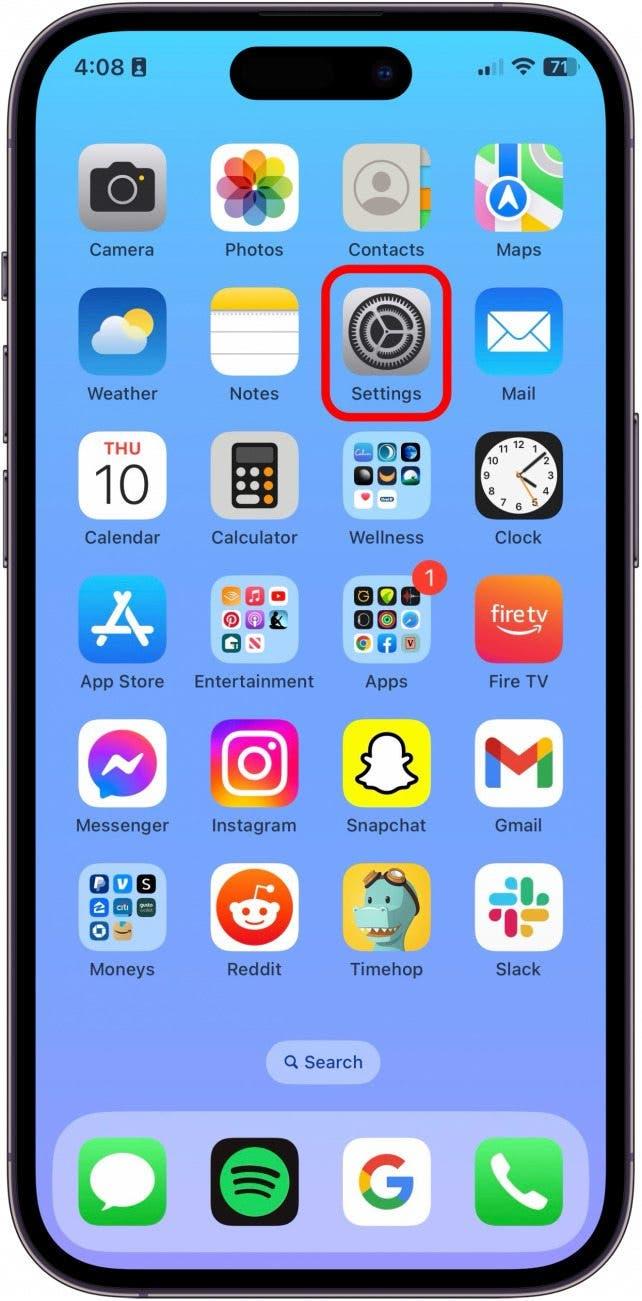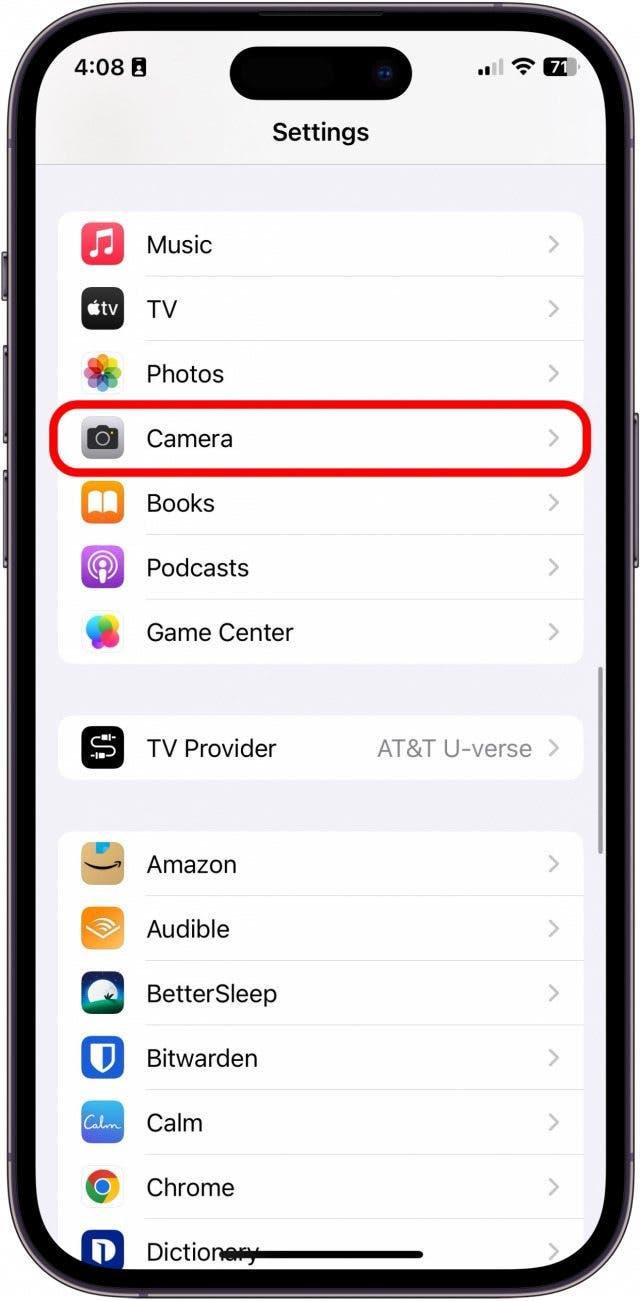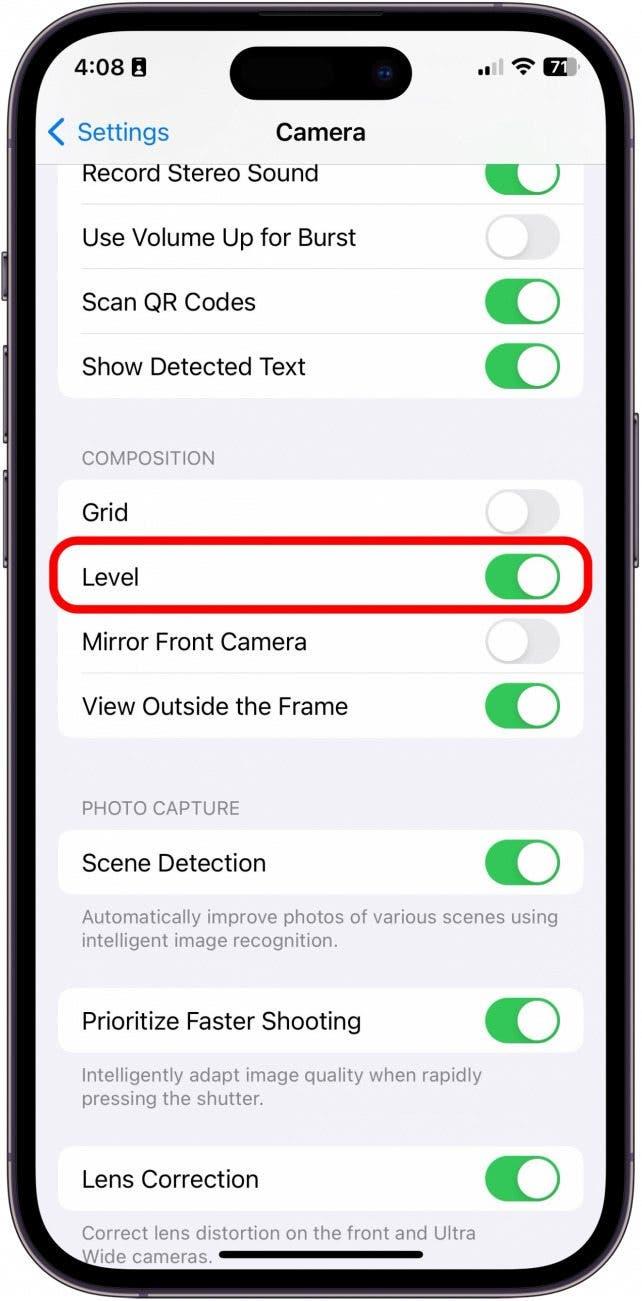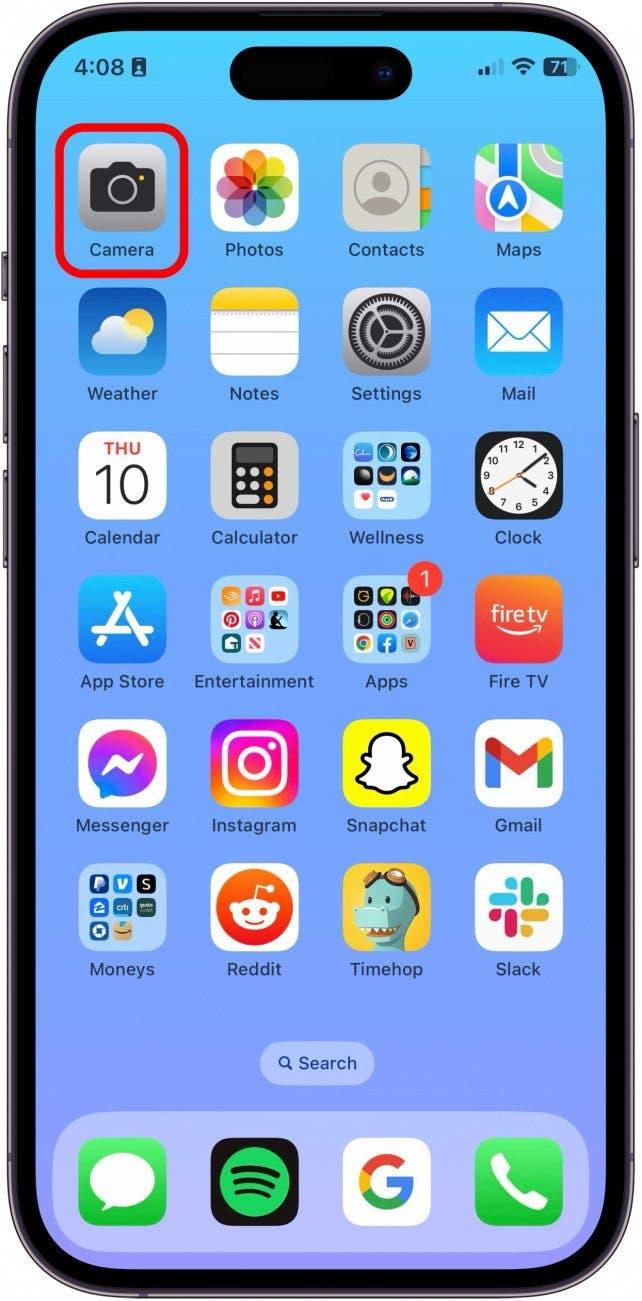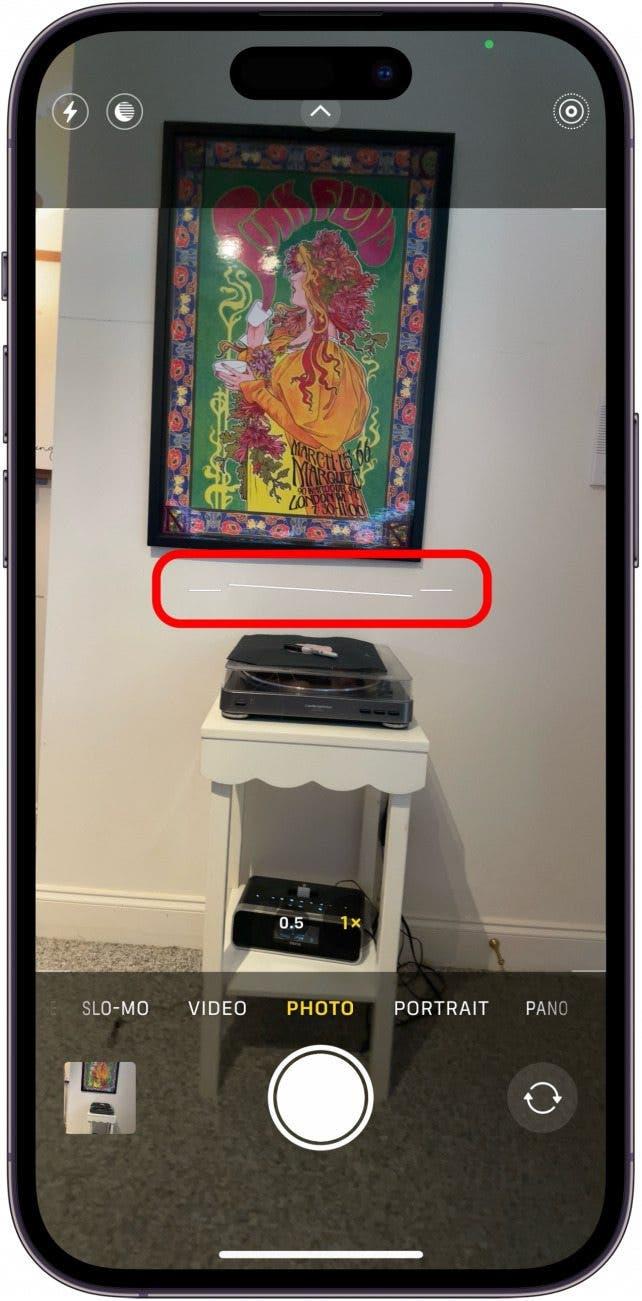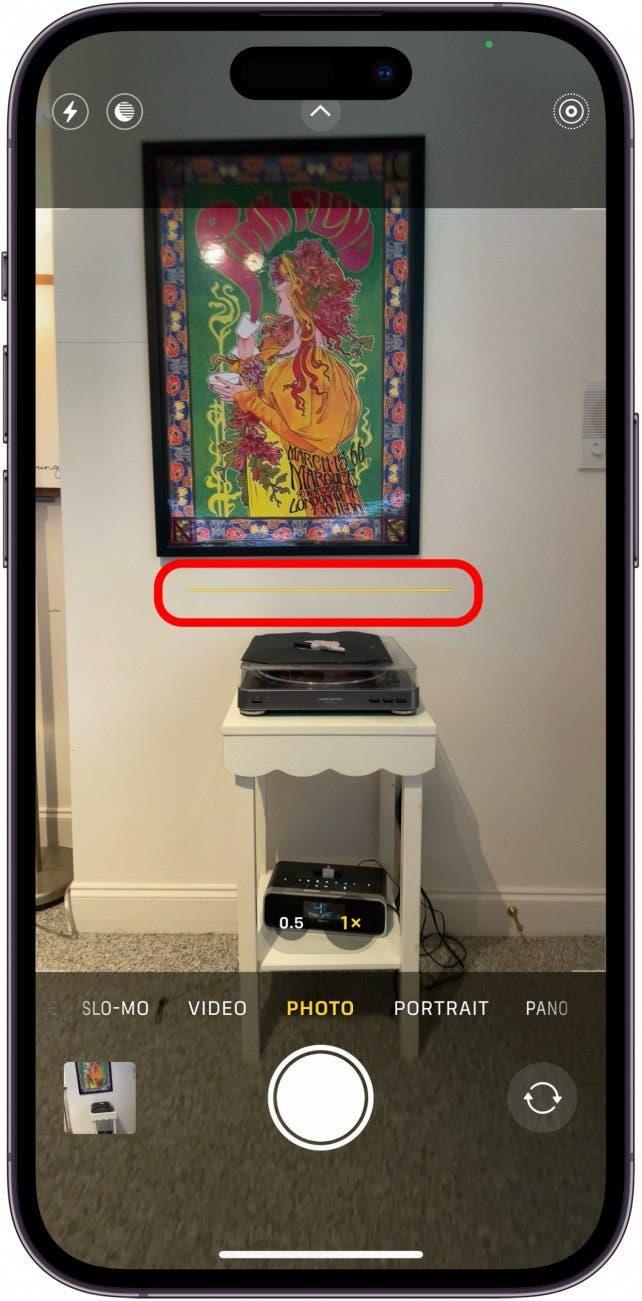Una nueva y genial función añadida a la aplicación Cámara en iOS 17 es el nivel. Aparece en la pantalla del iPhone mientras está haciendo la foto. El nivel le ayudará a que las fotos que tome sean lo más rectas posible sin obstruir demasiado la imagen mientras la hace. A continuación le explicamos cómo funciona.
Por qué le encantará este truco:
- Tome siempre fotos niveladas con el nivelador justo en la pantalla de la aplicación Cámara.
- En lugar de enderezar su imagen en el proceso de edición, tome la foto recta la primera vez.
Cómo utilizar el nivelador en la aplicación Cámara
Requisitos de software:
Este truco funciona en iPhones con iOS 17 o posterior. Descubra cómo actualizar a iOS 17.
La función de nivelación es realmente útil y sencilla de utilizar. Una de las cosas buenas que tiene es que entiende si está tomando la imagen en horizontal o en vertical y se ajustará automáticamente. También desaparece si la foto que está tomando está intencionadamente fuera de nivel. Si le gusta estar al día sobre los lanzamientos de software más recientes de Apple, asegúrese de suscribirse a nuestro gratuito ¡Consejo del día!
 Descubra las funciones ocultas de su iPhoneObtenga un consejo diario cada día (con capturas de pantalla e instrucciones claras) para que pueda dominar su iPhone en sólo un minuto al día.
Descubra las funciones ocultas de su iPhoneObtenga un consejo diario cada día (con capturas de pantalla e instrucciones claras) para que pueda dominar su iPhone en sólo un minuto al día.
- En su iPhone, abra Ajustes.

- Pulse Cámara.

- En Composición, active Nivel.

- Ahora, abra la aplicación Cámara.

- Verá una línea blanca en tres segmentos. Nota: El nivel sólo aparecerá si sujeta la cámara en posición vertical; si está haciendo una foto a vista de pájaro, aparecerá una cruz para ayudarle a mantener el teléfono nivelado.

- Cuando los tres segmentos se conecten y se vuelvan amarillos, sabrá que la imagen está recta. También puede producirse una ligera vibración para indicarle que está nivelado.

¡Y así es como se utiliza la nueva función Nivelar de la aplicación Cámara!